Hướng dẫn cấu hình camera Provision ISR
- Nhật Phong

- 7 thg 7, 2025
- 5 phút đọc
Hệ thống camera Provision ISR được đánh giá cao nhờ độ ổn định, chất lượng hình ảnh và khả năng tích hợp linh hoạt. Tuy nhiên, để phát huy tối đa hiệu quả, việc cấu hình đúng và đầy đủ từ thiết bị đầu ghi (NVR), camera IP, phần mềm VMS đến ứng dụng di động là yếu tố then chốt.
Bài viết này sẽ tập trung hướng dẫn kỹ thuật chi tiết, từ bước kết nối thiết bị đến quản lý tập trung trên nhiều nền tảng, phù hợp cho kỹ thuật viên lẫn người dùng muốn chủ động giám sát hệ thống.
Lựa Chọn Và Kết Nối Camera Giám Sát
Provision ISR cung cấp nhiều dòng camera khác nhau như DOME, BULLET, PTZ, với độ phân giải từ Full HD đến 4K. Tùy vào yêu cầu thực tế (ví dụ như cần quan sát biển số, nhận diện gương mặt, hay bao quát không gian rộng), người dùng nên chọn đúng loại camera phù hợp.
Cấu tạo hệ thống Provision ISR bao gồm 6 thành phần chính: camera IP, đầu ghi hình (NVR/DVR), Switch Poe, Serve, Phụ kiện và phần mềm giám sát trung tâm (VMS). Ngoài ra, ứng dụng di động Provision Cam2 cũng đóng vai trò quan trọng trong việc theo dõi từ xa.
Bước 1: Hướng dẫn kết nối Camera IP:
Lưu ý:
• Cấp nguồn phù hợp cho đầu ghi NVR và Switch PoE (nếu dùng PoE riêng)
• Chọn đầu ghi NDR có bộ nhớ đủ dung lượng theo nhu cầu
• Đảm bảo kết nối Internet cho PoE cùng lớp mạng với máy tính hay thiết bị thiết lập.
• Lắp đặt Camera ở các vị trí phù hợp, tận dụng tối đa góc quan sát của Camera, tránh ngược sáng hoặc bị ánh sát từ phía ngoài chiếu vào trực tiếp.
• Chọn Camera phù hợp với nơi lắp, ít bị tác động bởi thời tiết.
• Không lắp vị trí Camera quá cao, nên lắp vị trí Camera lệch một góc so với với hướng quan sát (Cổng chính: lắp ở góc cổng, không lắp chính giữa)
Bước 2: Cấu Hình Đầu Ghi Hình (NVR/DVR)
Đầu ghi hình là trung tâm xử lý và lưu trữ toàn bộ dữ liệu hình ảnh từ hệ thống camera. Cách cấu hình đúng NVR giúp đảm bảo việc ghi hình liên tục, truy xuất nhanh và hỗ trợ các tính năng AI nếu có.
• Giao diện sau khi đăng nhâp:
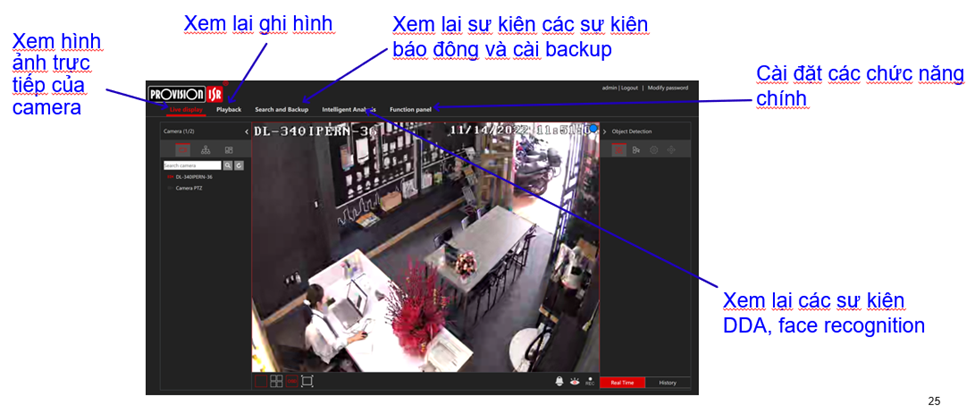
• Thêm camera vào đầu ghi:

B1. Vào mục Funcion panel => Chọn mục “Camera” => “Manage Camera” => “Add camera”
B2. Chọn Camera cần quan sát chọn “add”.
B3. Kiểm tra tình trạng “Online” là thành công.
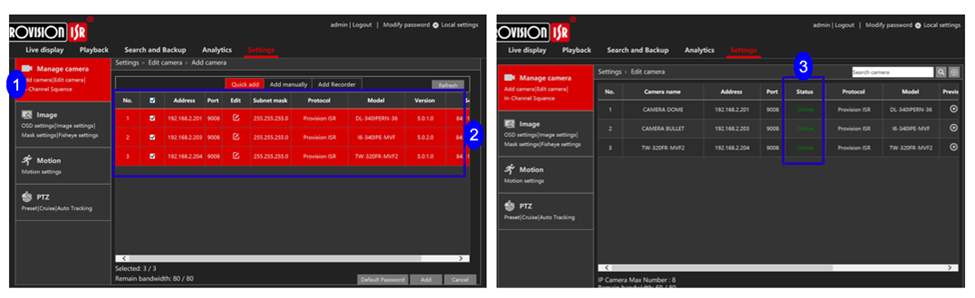
Bước 3: Cấu hình thông tin hiển thị trên màn hình:

B1. Vào mục Funcion panel: Chọn mục “Camera” => “Image” => “OSD settings”.
B2. Chọn camera cần cài đặt.
B3. Chỉnh sửa tên camera, date format.
• Nhận diện chuyển động:
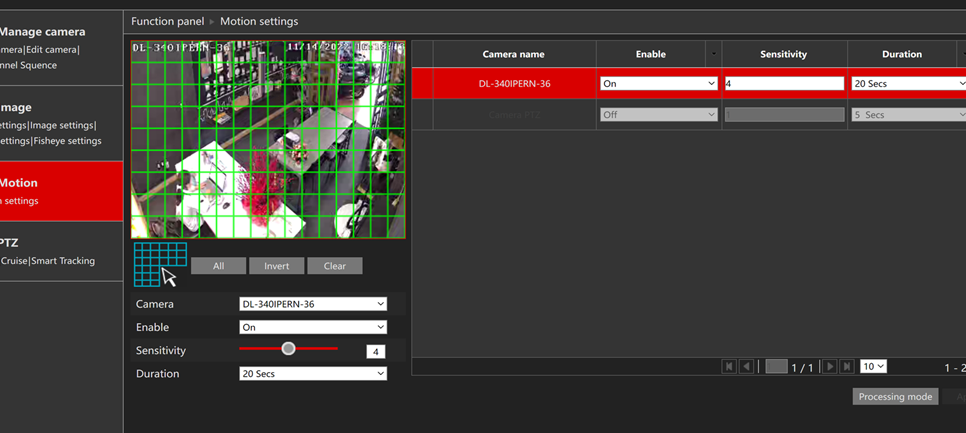
B1. Chọn tab “Motion Detection” trong Camera
B2. Chọn camera cần cài đặt
B3. Giữ chuột phải + rê chuột để chọn/xóa khu vực cần phát hiện chuyển động
B4. Chọn enable ON
B5. Cài độ nhạy
B6. Nhấn “Apply” để lưu lại
• Cấu hình thông báo sự kiện báo động:
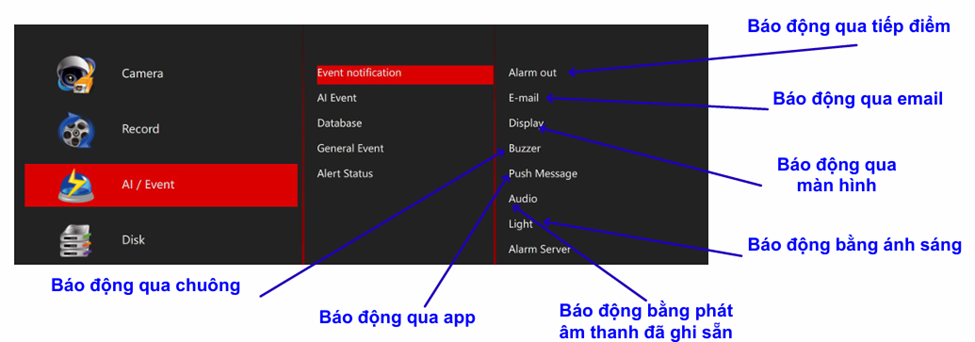
• Cài đặt Alarm Out:
Alarm Out: Báo động Relay thường sẽ nằm đằng sau thiết bị tùy vào thông số kĩ thuật hoặc kế thừa từ Camera nếu Camera có hỗ trợ tính năng Alarm.
Cài đặt cho từng Camera.

1: Delay: thời gian trễ của Relay khi Camera phát tín hiệu Alarm.
2: Schedule: chọn lịch trình nhận báo động của Relay.
• Cấu hình chức năng DDA/ Nhận diện:
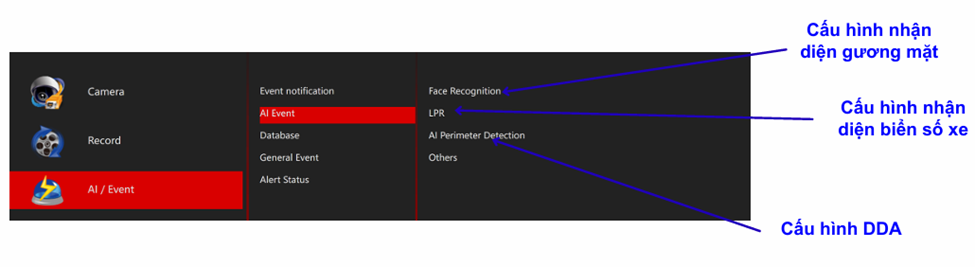
Bước 4: Cài đặt đếm người, vẽ ROI, định hướng

B1. Chọn Tab "People Counting"
B2. Chọn "On"
B3. Chọn "Start Draw“ để vẽ đường đếm người
B4. Chỉnh chiều A, B.
B5. Chọn Apply => Cài đặt tính năng Face Detection
• Nhập Database khuôn mặt vào NVR

B1. Chọn NVR có hỗ trợ Face regconition và dòng Camera Eye-Sight trở lên.
B2. Truy cập IP của NVR trên web.
B3. Nhập database khuôn mặt
B4. Chọn Setting=> “Events and Analytics” => “Database” => “Face Database”.
B5. Chọn “Add group”
B6. Chọn “Expand (1)” để sổ xuống danh sách => Chọn “Add”(2).



B1. Chọn “Select Face”.
B2. Chọn tab “External faces”, sau đó chọn “Import” để tải ảnh khuôn mặt lên(*Lưu ý: Ảnh khuôn mặt dung đuôi jpg, jpeg là có dung lượng nhỏ hơn 70KB).
B3. Điền thêm thông tin cho data, sau đó chọn “Full Entry” để lưu lại.
Bước 5: Cài đặt và sử dụng phần mềm VMS ( ProvisionISR CMS )

OSSIA VMS cho phép kết nối đồng thời nhiều NVR, DVR và camera IP từ Provision ISR vào một nền tảng duy nhất. Không cần truy cập từng thiết bị riêng lẻ
Đổi lớp địa chỉ IP của Server trùng với Router qua IP_Manager
-> Đăng nhập với tài khoản: “admin”, mật khẩu “123456”
• Update firmware cho Server
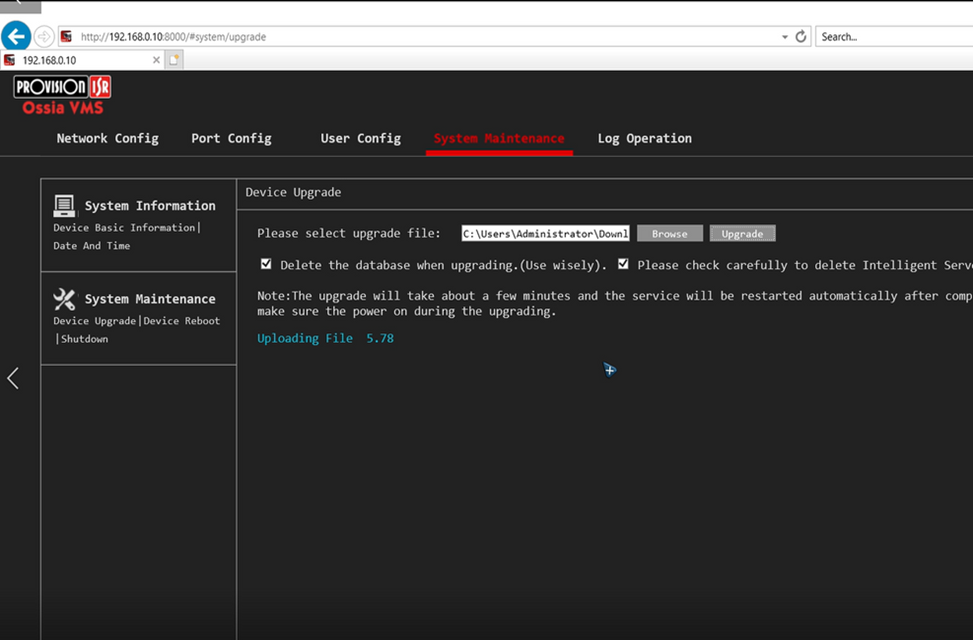
B1. Chọn “System Maintenance”
B2. Chọn “Device Upgrade”
B3. Chọn “Browse”, chọn file firmware đã tải (giống file update cho đầu ghi)
B4. Đợi tải xong 100%.
• Thiết lập phần mềm OSSIA VMS
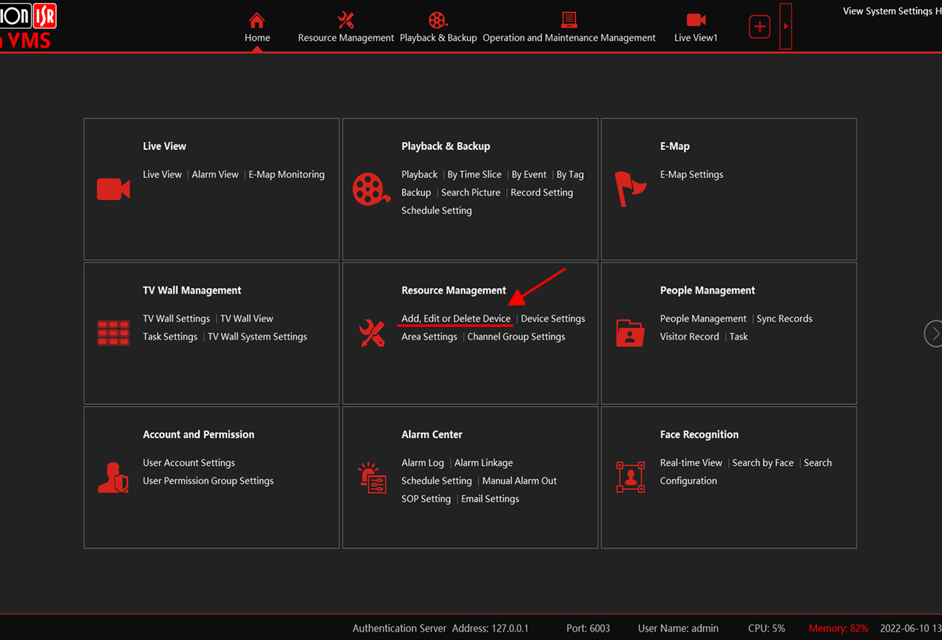
B1. Trong tab “Home” => chọn “Add, Edit or Delete Device
B2. Chọn “Add” để xuất hiện bảng “Add Encoding Device”
B3. Tích chọn các thiết bị camera, đầu ghi rồi nhấn “OK”
Lưu ý: Khi mới bắt đầu thêm NVR, thường sẽ báo lỗi mật khẩu, phải nhập lại đúng mật khẩu, trạng thái sẽ hiển thị “Online”.
Cài đặt ứng dụng di động Provision Cam2
Đây là ứng dụng giúp người dùng kiểm soát hệ thống camera mọi lúc, mọi nơi. Provision Cam2 tương thích cả Android và iOS:
• Xem trực tiếp, xem lại, chụp ảnh màn hình, ghi video tạm thời, lưu trực tiếp vào điện thoại khi phát hiện bất thường
• Nhận cảnh báo theo thời gian thực.
• Điều khiển camera PTZ, bật/tắt âm thanh.
• Thêm thiết bị dễ dàng bằng mã QR hoặc mã đám mây (Cloud ID).
• Quản lý nhiều site và chia sẻ quyền xem cho người khác.
Kết Luận cấu hình camera Provision ISR
Việc cấu hình camera Provision ISR đúng cách không chỉ đảm bảo hệ thống vận hành ổn định mà còn giúp bạn khai thác tối đa những tính năng mạnh mẽ về bảo mật, phân tích và quản lý. Từ NVR, camera, phần mềm VMS cho đến ứng dụng Provision Cam2 – mỗi thành phần đều có vai trò rõ ràng và cần được thiết lập chính xác, đồng bộ.
Eurostellar – nhà phân phối chính thức của Provision ISR tại Việt Nam – cung cấp không chỉ sản phẩm chính hãng, mà còn đội ngũ kỹ thuật kinh nghiệm sẵn sàng đồng hành cùng bạn trong suốt quá trình triển khai, cấu hình và bảo trì hệ thống camera giám sát.

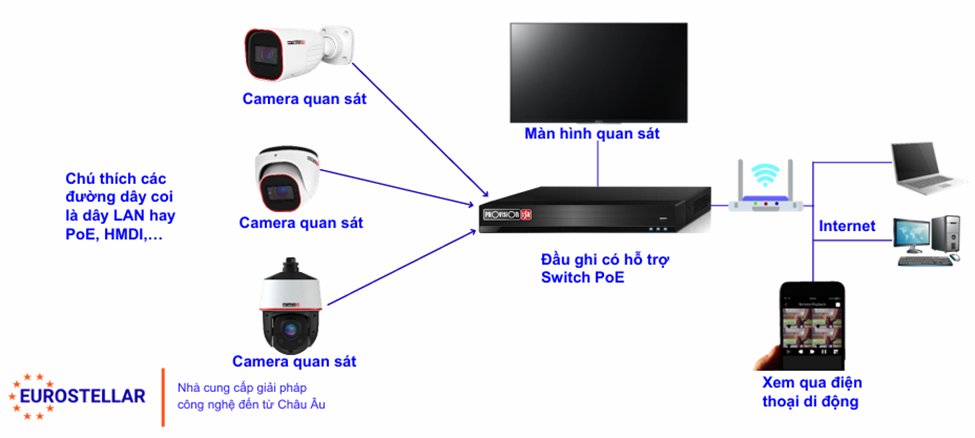

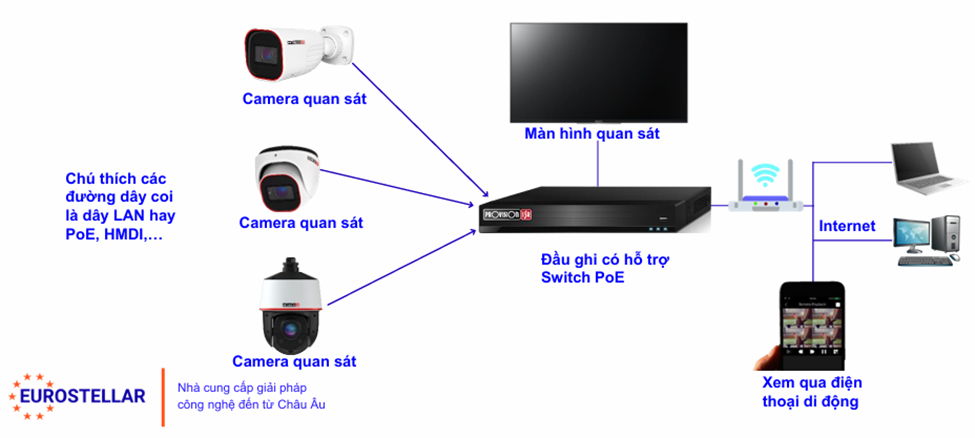

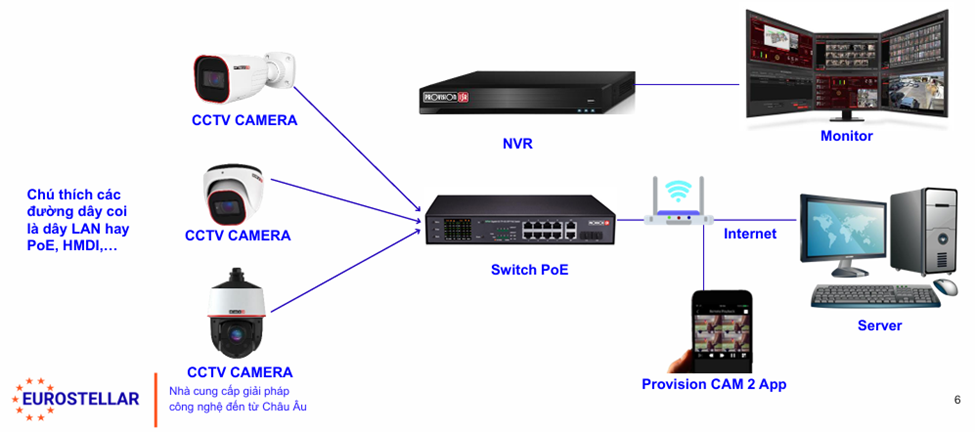

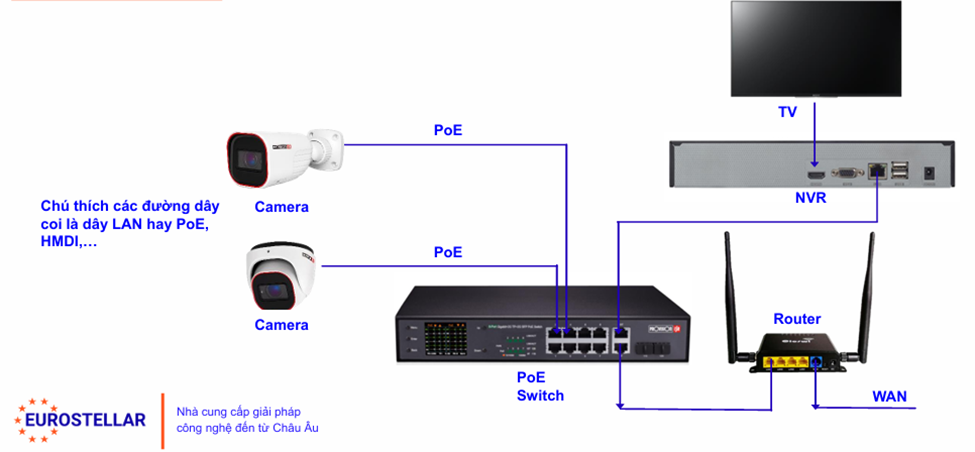





hay quá